回答win7如何连接共享xp打印机
小伙伴之所以知道win7连接xp共享打印机的方法,是因为小编的一个朋友将其操作方法个告诉了我,如何我就多了解了一下这个方面的内容,所以小编今天了将win7连接xp共享打印机的方法来分享大家伙。
办公室的打印机通常都是使用局域网相关联的打印机,大家在需要打印文件时只需发送一条命令就能进行打印了,不过有些使用win7系统用户是不知道怎么连接XP系统的打印机的。所以,下面小编就给小伙伴陈述一下win7连接xp共享打印机的方法。
操作步骤:
查看你的 Windows 7和 Windows XP 这两台电脑是不是连接在同一个局域网内,一般小办公室会是一个局域网。并且保证你的打印机是在 Windows XP 系统的电脑上面连接着,并且是共享状态。
1、做好之后,打开你的安装 Windows 7系统的电脑,连接到跟 XP 系统相同的局域网。打开控制面板,找到“设备和打印机”,点击它。
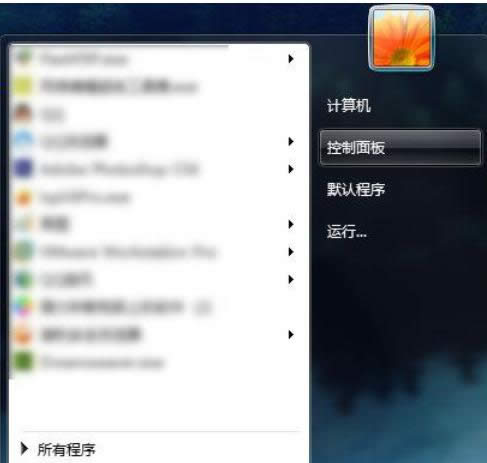
win7连接共享xp打印机图解详情-1
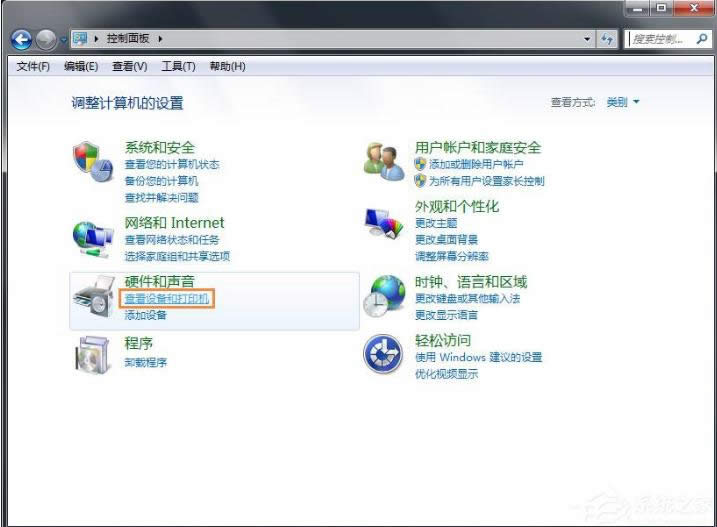
win7图解详情-2
2、点开“设备和打印机”之后,点击顶部第二个按钮“添加打印机”。
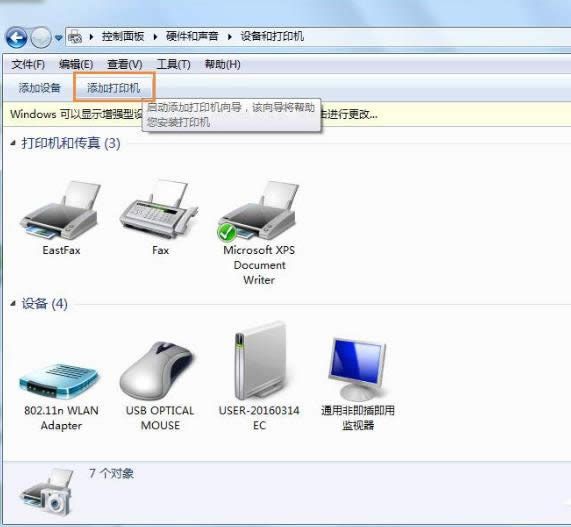
win7图解详情-3
3、添加打印机的时候,他会问你要安装什么类型的打印机,由于我们要安装 Windows XP 电脑共享的打印机,所以我们选择“添加网络、无线或 Bluetooth 打印机。如下图中红框里面的。
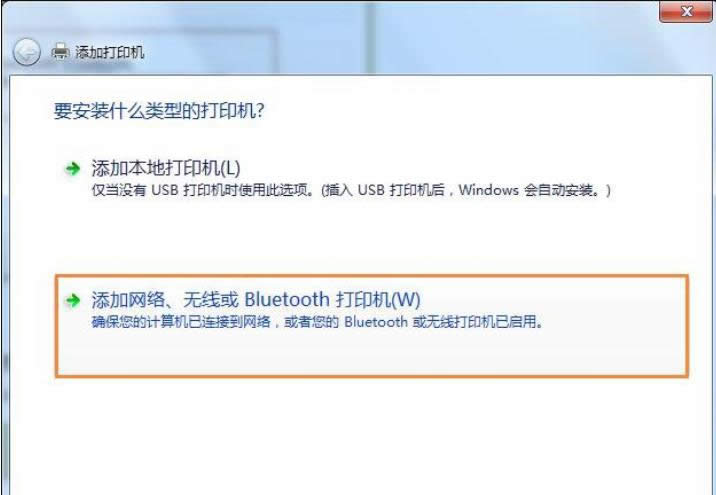
win7共享xp打印机图解详情-4
4、此时,系统就会自动搜索整个局域网里面所连接到的共享打印机,如果一切顺利的话,一分钟之后就能找到 Windows XP 电脑共享的打印机
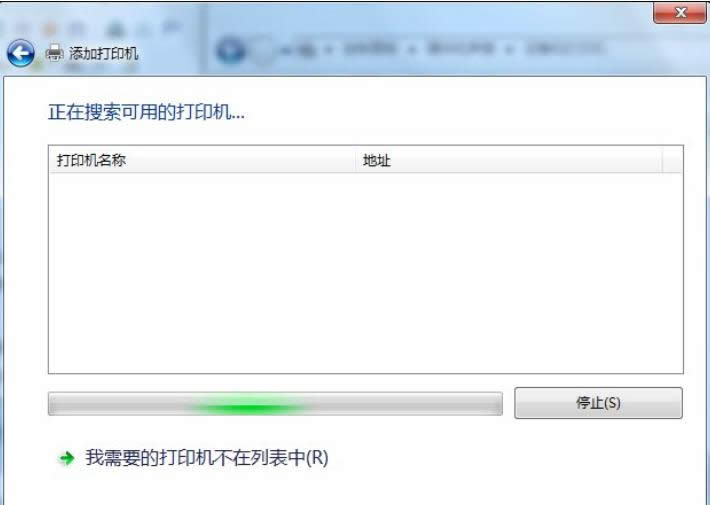
win7共享xp打印机图解详情-5
5、找到打印机之后,这是我们只需要选中共享的打印机,然后在弹出的对话框中选择设置为默认打印机。
6、如果万一找不到打印机的画,我们就要选择“我需要的打印机不在此列表中”,然后选择使用“TCP/IP 地址或主机名添加打印机”。然后点“下一步”:
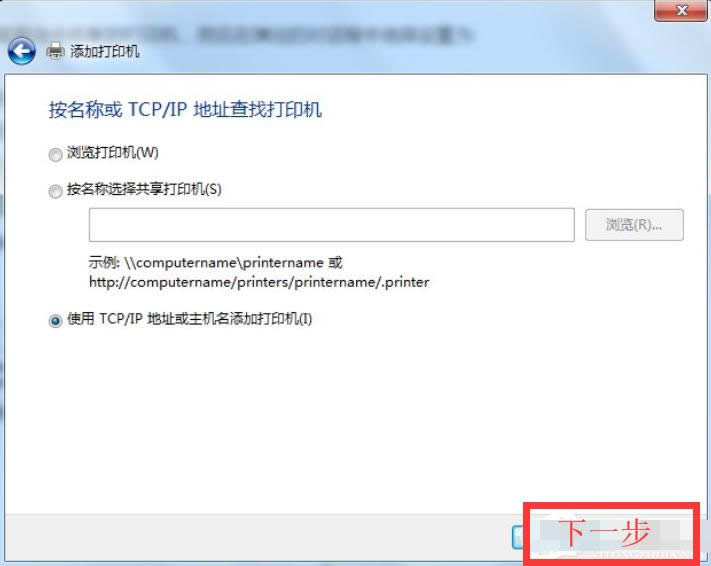
win7共享xp打印机图解详情-6
6、此时,设备类型我们选择“TCP/IP 设备”,主机名或 IP 地址我们输入 Windows XP 系统的电脑的 IP 地址,然后选择“下一步”。
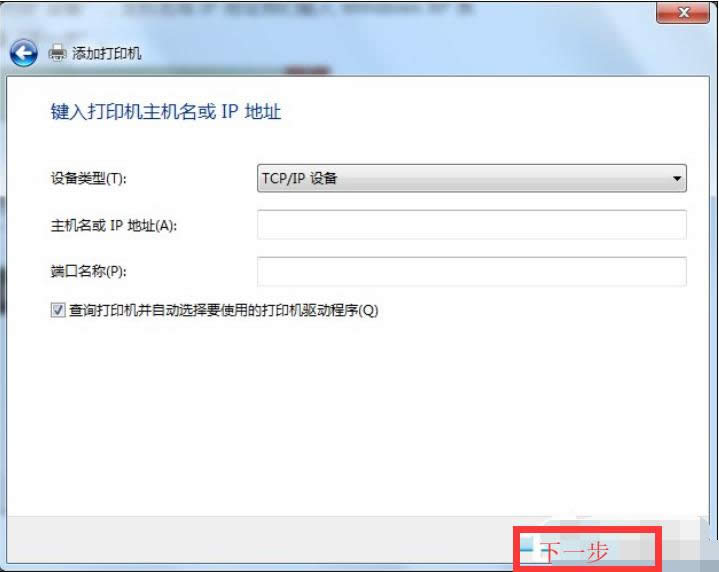
win7共享xp打印机图解详情-7
7、此时,系统就会自动查找局域网中 IP 地址为你填入的 IP 的电脑是否连接有共享的打印机,如果有,就会提示你安装打印机驱动,并且连接到打印机。
……